
-
AS SSD Benchmark汉化版下载
大小:216KB系统:Win7/8/10 类别:硬盘工具语言:简体中文 时间:2020-04-13 12:18:27

固态硬盘比起机械硬盘读取速度成倍的提高,对于一些第一次使用固态硬盘的用户们,肯定要测试一下自己的固态硬盘。AS SSD Benchmark是一款好用的固态硬盘测试软件,该工具可被适用于Windows的 AS SSD基准测试。可以全面测试固态硬盘的性能,在比较其他同类软件的基本参数,用户就可以知道自己的固态硬盘是否属于劣质品,让你更加了解自己的硬盘。

让你轻松测试固态硬盘效能。
也可支持测试普通的硬盘。
操作简单,打开软件介面,点击Start键,即可测试。
让您用不到1MB的容量就可以来测试SSD硬盘的效能。
测试出来的结果也可显示曲线图。
让你轻松测试固态硬盘传输速度;
也可测试普通的硬盘;
操作简单,打开软件界面,点击Start键,即可测试;
让您用不到1MB的容量就可以来测试SSD硬盘的效能;
测试出来的结果也可显示曲线图。
也可以检测磁盘4K对齐。
怎样看AHCI是否开启,4K是否对齐 AS SSD BenchMark?
(1)4K未对齐,显示31K-未对齐(bad),则表示4K未对齐。
2)4K已对齐状况。依然看上面第二排小绿字,无论显多少K,只要显示绿字——ok,就表示4K已对齐,显示的KB大小不一致不必纠结,只要是4KB的整数倍,都叫4K对齐,不影响性能。
AHCI的对齐与否直接进设备管理器里面看比较准确。win7系统下"计算机(我的电脑)"上击右键——属性——设备管理器——IDE ATA/ATAPI控制器。注:下四张图来自SSD吧。
(1)已经开启的情况
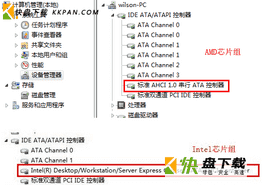
(2)未完全开启的情况
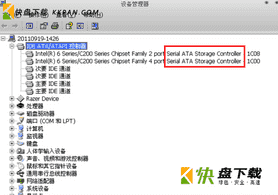
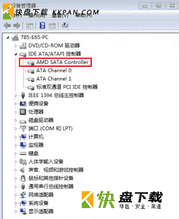
下面对几种AS SSDBenchMark的几种显示状态进行说明。
(1)显示storahci-ok和msahci-ok。其中前者是win8微软自带的SSD驱动,后者是win7微软自带的驱动。一般建议使用这种驱动,SSD跑分更稳定。这个状态表示AHCI已经开启。
(2)显示iaStorA-OK或者iaStor-OK。这个其实就是intel的快速存储驱动(Intel Rapid Storage)。对于部分SSD来说,使用这个驱动可能使SSD的4K跑分掉到个位数,因此当用这个驱动SSD跑分很低的时候,可以用回上面说的windows自带的驱动。一般情况表示AHCI已经开启,具体情况请以上面IDE控制器的显示情况为准。
(3)显示amd_sata-ok。这个表示是AMD自带的磁盘驱动。这个不一定表示AHCI已经开启,具体请以上面的IDE控制器显示为准。驱动也建议更改为windows自带的,更改方法可以参考上楼。
(4)显示为asahci64-ok,或者mvs91xx-ok。代表非原生的SATA3.0接口(不如用原生SATA2.0,更稳定)。其中asahci64可能是ASMedia祥硕的桥接芯片,mvs91xx为marvell桥接芯片。
(5)显示intelide-ok
表示AHCI没开启,或者根本就不支持AHCI。像早期的ICH7南桥的板子,像G31,G41。当然,相应的,SSD跑分也会比较低。(建议老机朋友买SSD前一定确认自己的主板是否支持ACHI,没ACHI的SSD废了一半)
(6)显示为pciide-BAD
表示AHCI没有开启。

(7)显示为nvstor64-ok
表示为使用NVIDIA芯片组的主板驱动。AHCI是否开启以IDE控制器显示为准(根据经验,显示这个的多为稍老的主板,很多不支持AHCI)
(8)显示为service-ok
无法识别SSD型号,请确认SSD驱动装好,换个AS SSDBenchMark版本一试

LSI MSM Utility for Windows1316人在玩本站有教程介绍查看Linux服务器RAID卡型号及硬盘相关信息,今天一款LSI的磁盘阵列卡megacli,可以通过cmdline命令行模式管理,也可以通过图形界面化管理。 最佳的办法就是通过已安装的raid厂商的管理工具来查看。MegaRAID Storage Manager(以下简称为"MSM")是用于管理采用LSI(Avago/Broadcom) RAID架构阵列的图形化管理工具。
下载
魔法分区[魔术分区]下载971人在玩pqmagic硬盘分区魔术师是非常厉害的可以对电脑硬盘进行分区工具。pqmagic硬盘分区魔术师主要是为用户进行电脑硬盘分区操作,而且操作速度非常快就像魔术师一样,是用户最常用的电脑硬盘分区好帮手。
下载
HDDREG下载549人在玩HDDREG是一款好用的硬盘修复工具,它可以清除硬盘表面的物理坏道,不是隐藏,而是真正的修复坏道!还具备了启动速度快,扫描速度快等特点。
下载
kb2852386补丁下载543人在玩kb2852386补丁专门用来清理WinSxS目录中已经无用的补丁备份。只要在Windows 7系统所在的磁盘分区上点击右键,选择磁盘清理,稍等一会儿在弹出的窗口上点击“清理系统文件”(Clean up system files),就开始了。
下载
Ghost安装器 for win10397人在玩在win10系统里进行Ghost数据备份的还原工具,用户可以在系统下安装Ghost系统镜像,不用刻碟,不用启动盘,不用设置BIOS,支持SATA硬盘和多硬盘,支持FAT32和NTFS混合格式的硬盘。
下载
大华smartpss下载335人在玩SmartPSS网络监控管理软件是一款用于管理嵌入式网络监控设备的管理软件,SmartPSS适用于DVR、NVR、网络摄像机、解码器等设备的管理,支持实时预览、远程回放和下载、视频上墙、电子地图、报警信息接收和联动、远程设备参数配置等多种功能。,您可以免费下载。
下载
Paragon Hard Disk Manager Advanced破解版下载269人在玩Paragon Hard Disk Manager Advanced,它是具有强大分区管理功能的强大数据安全和灾难恢复软件,虚拟和物理系统的驱动器分区和文件系统优化,灾难恢复和系统迁移,数据清理和引导管理
下载
GParted下载230人在玩GParted是一款功能强大的磁盘分区软件,采用GParted和Parted 的核心方案来轻松处理分区的任务,同时具有其他有用的程序的功能。
下载
paragon alignment tool汉化破解196人在玩Paragon Alignment TooL是一款专业的电脑硬盘分区管理工具,该软件功能非常强大,不仅可以增强磁盘效能,将您的磁盘子系统性能提高3倍,而且还能优化对希捷、东芝等ssd硬盘,增强磁盘的使用性能
下载
WD SSD Dashboard中文版183人在玩WD SSD Dashboard是一款固态硬盘工具,大家都知道固态硬盘的重要性,当您的电脑内存不足,或者电脑运行不流畅、显卡配置不高等都可以通过安装固态硬盘的方式得到一定的提高。
下载